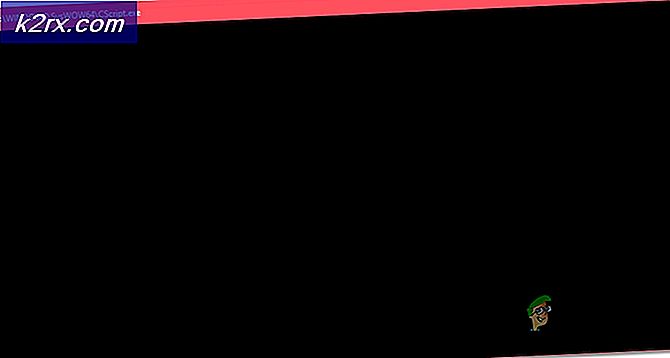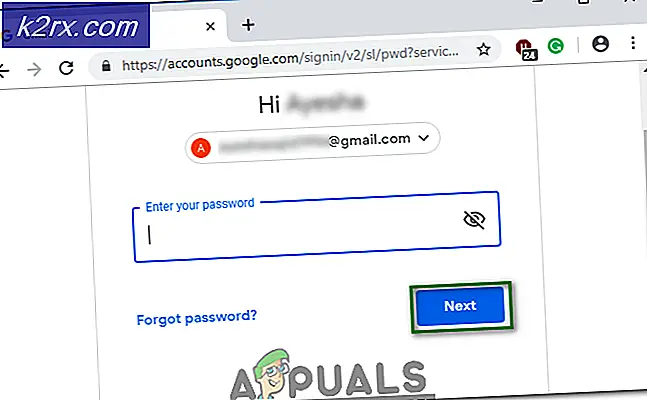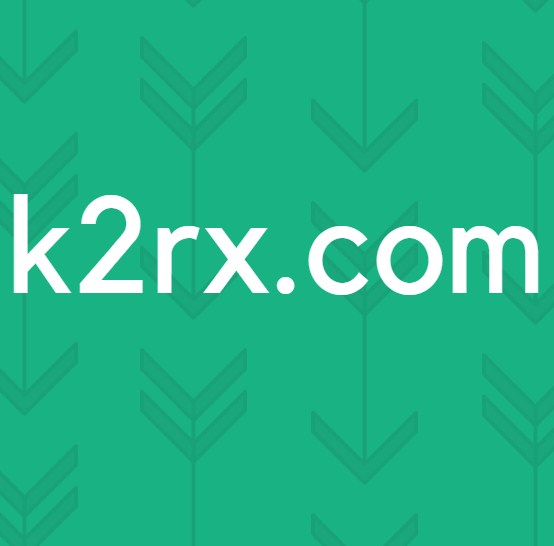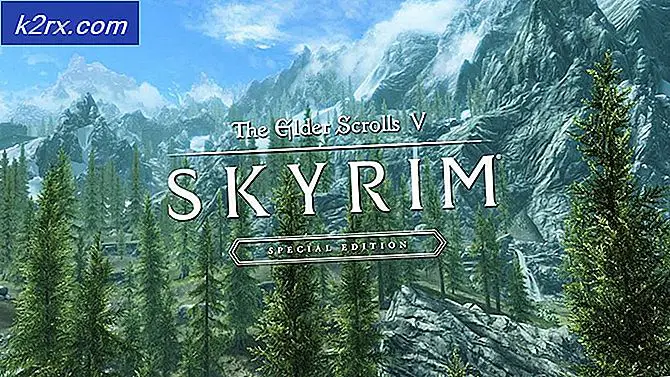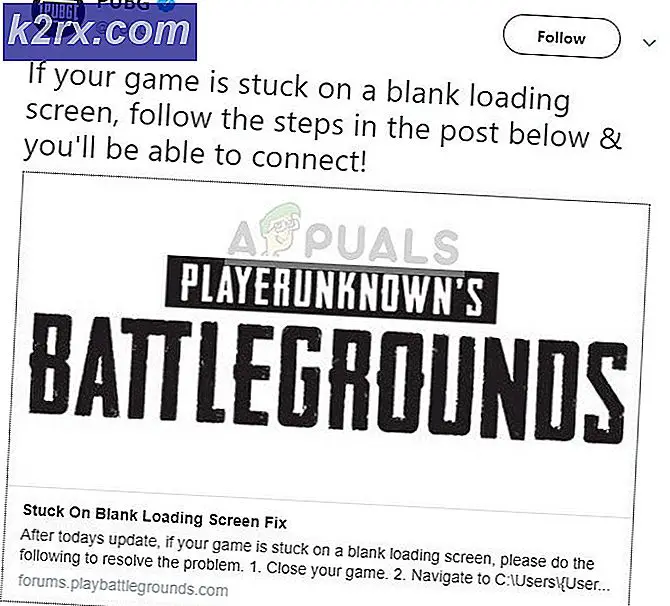Fix: het type adapter van de netvoeding kan niet worden bepaald
Het belangrijkste onderdeel van een laptop die het draagbaar maakt, is de oplaadbare batterij. Batterijen hebben apparaten de broodnodige bewegingsvrijheid gegeven waar de mensheid naar hunkert. U hebt echter een AC-adapter nodig om de batterij van uw laptop op te laden. Voor Dell-gebruikers was het opladen van hun batterijen een probleem. Er is een bepaald probleem dat verschillende gebruikers heeft lastiggevallen; al in 2005. Wanneer de lader is aangesloten en de pc is opgestart, krijgt de gebruiker een foutmelding in een zwart scherm met de mededeling dat het type netspanningsadapter niet kan worden bepaald. Een variant van dit bericht zegt dat het type en het vermogen van de netspanningsadapter niet kunnen worden bepaald. De computer geeft vervolgens het wattage van de gewenste adapter aan, bijvoorbeeld 'Sluit een 130W-adapter aan'. De gebruiker heeft een optie om dit bericht te negeren en de boot te voltooien door op F1 te drukken. Deze fout treedt ook op wanneer u uw pc volledig hebt gestart en bent aangemeld. Wanneer u op dit moment uw oplader aansluit, verschijnt er een bericht in het systeemvak waarin staat dat het type adapter niet kon worden bepaald. In beide gevallen wordt uw batterij niet opgeladen en ziet u geen enkele aanduiding in het systeemvak waarin de lader is aangesloten. Dit artikel onderzoekt dit probleem en geeft u de oplossingen.
Waarom uw type AC-adapter niet kan worden bepaald
Zoals de fout zegt, betekent dit dat uw pc de oplader niet kan identificeren die u hebt aangesloten. De voedingsconnector bestaat uit 3 pinnen, 2 zijn stroom en aarde, de derde is een signaallijn om de PSU te identificeren als een compatibele (Dell) -eenheid. Als de laptop het signaal niet ontvangt, kan de PSU de batterij niet opladen, maar wel de laptop van stroom voorzien. Dit beschermt de batterij tegen hoge stromen als het wattage van de lader hoger is dan de OEM-specificatie. Als u dit bericht negeert, gaan de systeemprestaties omlaag en ziet u dat de kloksnelheid van uw processor is gehalveerd.
Dit probleem kan worden veroorzaakt door het gebruik van de verkeerde oplader. Het kan ook worden veroorzaakt wanneer de gegevensverbinding voor de identificatie van de lader wordt verbroken; dit kan te wijten zijn aan een probleem in de oplader (kabel, stekker of centrale pin) of in de laptop (stroomingang of moederbord). Hoewel het een goed idee is om een nieuwe adapter te proberen, is het vervangen van de batterij dat niet. Deze fout wordt op geen enkele manier veroorzaakt door de batterij. In feite krijgt u dezelfde fout als u de adapter gewoon zonder de batterij inplugt.
Probleemoplossen
Als u een oplader heeft die al eerder heeft gewerkt, hoeft u zich geen zorgen te maken. De fout is een veel voorkomende fout en gebeurt omdat de stekker zo trots aan de zijkant van de laptop zit dat deze constant wordt aangeraakt en de connector op de voedingskaart uitvalt; meestal open de signaalleiding. Wriemelen rond het kan het probleem oplossen, maar tijdelijk. Het is een kwestie van tijd voordat uw oplader het nodig heeft dat u hem in een ongemakkelijke hoek aansluit om hem te laten werken. Uiteindelijk zal het niet meer werken.
U kunt de oorzaak van uw probleem kennen door uw oplader op een vergelijkbare laptop te proberen of door een soortgelijke oplader aan te sluiten. Als uw oplader op een andere laptop werkt of als de nieuwe oplader nog steeds dezelfde fout op uw pc weergeeft, is uw probleem waarschijnlijk de DC-oplaadpoort op uw laptop of een slecht laadsysteem op uw moederbord. Als een andere oplader op uw pc werkt, of uw lader toont dezelfde fout op een andere laptop, dan is het probleem de lader. Hieronder staan de oplossingen voor dit probleem.
Methode 1: Schakel uw pc uit en weer in
Het volledig ontladen van uw pc kan de niet-reagerende status van het laadsysteem verhelpen.
PRO TIP: Als het probleem zich voordoet met uw computer of een laptop / notebook, kunt u proberen de Reimage Plus-software te gebruiken die de opslagplaatsen kan scannen en corrupte en ontbrekende bestanden kan vervangen. Dit werkt in de meeste gevallen, waar het probleem is ontstaan door een systeembeschadiging. U kunt Reimage Plus downloaden door hier te klikken- Koppel uw lader los, zet uw laptop uit en verwijder uw batterij
- Houd de aan / uit-knop ten minste 30 seconden ingedrukt
- Plaats de batterij terug in de lader en start deze opnieuw op
- Controleer of dit dit heeft opgelost
Methode 2: Koop een nieuwe AC-adapter / oplader
Als u hebt geprobeerd het probleem op te lossen en u hebt geconstateerd dat uw oplader niet werkt op een vergelijkbare computer, of een soortgelijke oplader werkt op uw pc, dan is het tijd om uw wisselstroomadapter te vervangen. Als je zeker weet dat je oplader al langer werkt, dan kan het probleem overal zijn. Het kan een los soldeer zijn in de ladersteen, een gebroken pin, gefrituurde condensatoren, een kapotte verbinding enz. Als u denkt dat u de lader kunt repareren (door kabels te wisselen, condensatoren, solderen), ga dan gang. In de meeste gevallen kan de lader niet worden geborgen en moet u een nieuwe oplader kopen.
Let op het wattage (bijv. 65W, 90W, 130W etc.) van uw OEM-oplader, de spanning (12V, 19V) en laadstroom (1A, 2A, 4A). Zorg ervoor dat deze nummers overeenkomen met de nieuwe oplader, anders krijg je dezelfde foutmelding.
Methode 3: Wijzig uw DC-voedingsaansluiting
Om eerlijk te zijn, Dell-laptops worden geleverd met een paar flinterdunkende soldeer- en oplaadpoorten. Ik heb veel Dell-computers gerepareerd en ik was verrast hoe gemakkelijk het solderen losbarstte en hoeveel DC-laadpoorten ik moest vervangen. Als je van het type bent dat de computer op zal laden door de oplader rond te wriemelen, dan is het tijd om de DC-oplaadpoort te wijzigen. Het repareren van de poort is niet goed, want je moet het hele ding vernietigen om bij de soldeer te komen.
Het voedingsbord op sommige Inspiron-modellen is een afzonderlijke eenheid op het moederbord en is rechtstreeks op het stopcontact gemonteerd. U kunt uw pc openen, de oplaadpoort loskoppelen van het moederbord en deze door een nieuwe vervangen. Het kost je een paar dollar en je kunt er een krijgen van Amazon, Ebay of van hier (zoek naar 'DC power input' of iets dergelijks). De plaatselijke reparatiewerkplaats heeft er misschien ook een. Zorg ervoor dat de onderdeelnummers (bijv. DD0R03PB000 of DD0VM9P000) overeenkomen of zorg in ieder geval dat de bedrading hetzelfde is en de eenheden die u ruilt compatibel zijn.
Als de DC-invoerpoort van uw laptop op uw moederbord is gesoldeerd. Je zult het moeten lossolderen en een nieuwe soldeer. Als het probleem zich blijft voordoen, is het moederbord mogelijk het probleem en moet het worden vervangen.
NB: U kunt een directe / externe batterijlader krijgen als u het probleem niet lijkt te kunnen vinden. Als uw laptop nog steeds onder bevel staat, wordt u aangeraden om uw fabrikant te bellen; er wordt een reparatie uitgevoerd of een vervanging verzonden. Zorg er ook voor dat u uw oplader rechtstreeks in het stopcontact steekt: stroomstootbeschermers en andere apparatuur voor stroomverzorging kunnen de sinusoïdale aard van uw voeding beïnvloeden en deze fout veroorzaken.
PRO TIP: Als het probleem zich voordoet met uw computer of een laptop / notebook, kunt u proberen de Reimage Plus-software te gebruiken die de opslagplaatsen kan scannen en corrupte en ontbrekende bestanden kan vervangen. Dit werkt in de meeste gevallen, waar het probleem is ontstaan door een systeembeschadiging. U kunt Reimage Plus downloaden door hier te klikken